콘솔과 달리 PC는 관련 지식이 있어야 할 때가 있습니다. 예를 들어, 게임을 하려고 할 때도 실행이 되지 않는 경우가 있습니다. 드라이버가 지원이 되지 않거나 하드웨어 특징을 사용자가 포착을 해야 합니다. 최근 게임에서는 요구하는 옵션이 있습니다. 게임 플레이를 위해서는 secure boot 옵션을 적용을 해야 합니다. FPS 게임 더 파이널스(The Finals)에서 요구하고, EA앱에서 요구하기도 하더군요.
secure boot 적용하는 방법
secure boot은 윈도에서 설정할 수 없고 바이오스에 진입을 해야 합니다. 노트북이나 PC를 끄고 재부팅을 해서 특정 버튼을 눌러서 바이오스 들어갑니다. 데스크톱은 보통 DEL키. 삼성 노트북은 F2 키입니다. HP 255 G9 노트북은 F10키를 누릅니다. 노트북 제조사나 메인보드 제조사에 따라서 버튼이 달라질 수 있으니 매뉴얼을 참고합니다. 여기서는 HP 노트북을 기준으로 하는데, secure boot 적용법이 다를 수 있습니다. 거의 비슷하므로 참고를 할 수 있습니다.

1. HP 255 G9 노트북은 F10키를 눌러 바이오스로 갑니다.
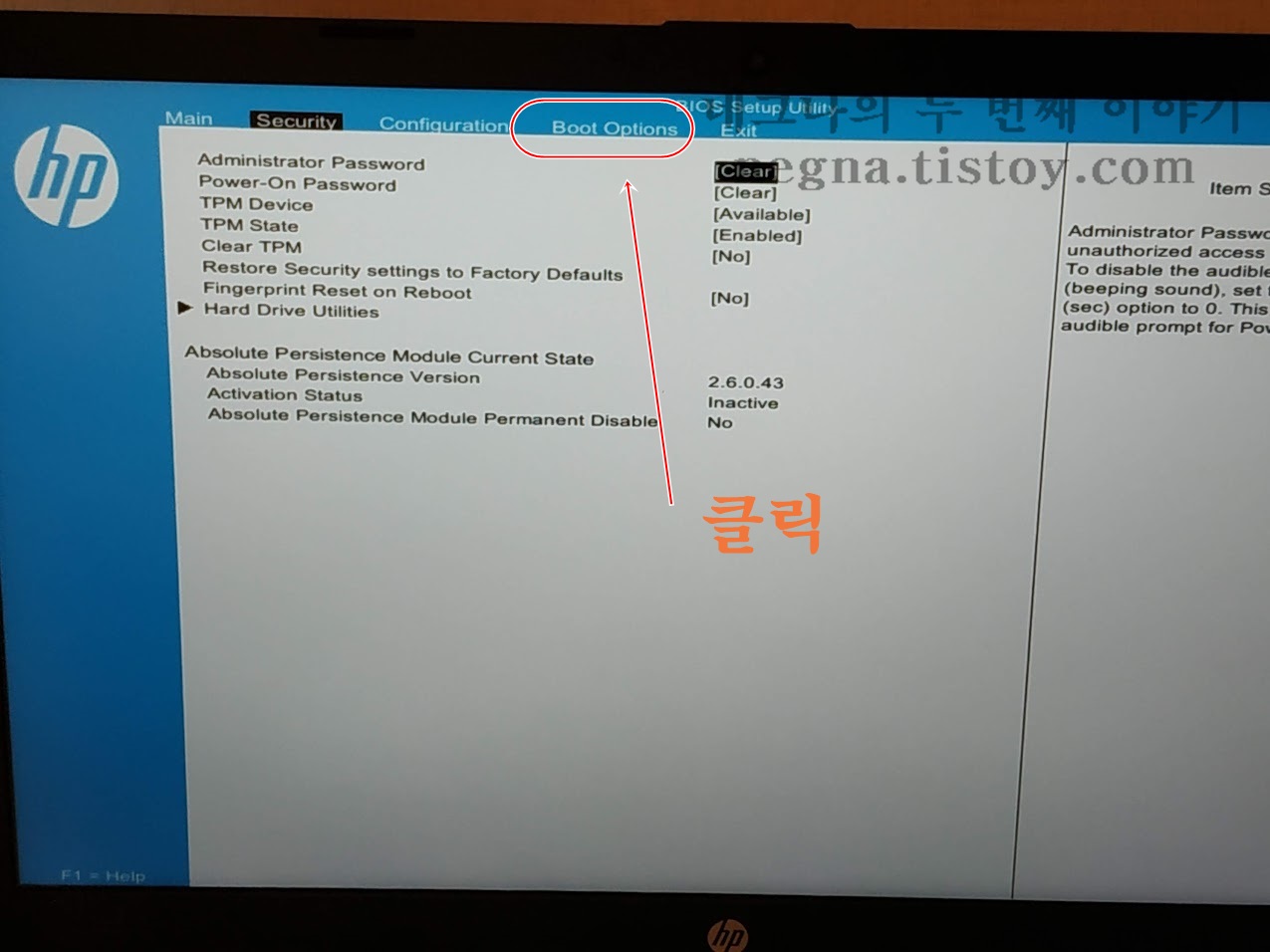
2. 바이오스에서 Boot Options 메뉴로 이동을 합니다. 화살표 키를 사용하세요.

3. Secure Boot 항목을 볼 수 있습니다. 비활성화되어 있고 항목으로 이동을 할 수 없습니다.


설명대로 클릭을 합니다.

Secure Boot 항목이 활성화되어 있고 옵션을 선택할 수 있게 됩니다.

Enabled로 설정을 해줍니다.

상단 Exit 메뉴로 가서 저장을 하고 리부팅을 하면 됩니다.
EA앱에서 가든워페어 2가 실행이 되지 않는 문제가 있었습니다. 위와 같은 방법을 적용하니 실행불가 문제가 해결이 되었습니다. 확실히 PC게임은 만져 주어야 하는 게 있습니다. 아무런 지식 필요 없이 그저 버튼만 눌러주면 콘솔게임기와 다른 점입니다.
'체험기' 카테고리의 다른 글
| 철마면. 점심 특선 먹고 삼겹살 사다 왔습니다 🍗 (0) | 2024.09.08 |
|---|---|
| 삼성 노트북 5 NT500R5W. SSD 교체 & 램 추가하기 (0) | 2024.08.16 |
| 최대 폭락장! 운으로 폭풍우를 피했다 (1) | 2024.08.05 |